
电脑在开机后难免会遇到这样或那样的问题,在前面教程中也介绍过电脑XP系统开机出错提示系统资源不够 无法完成API解决措施、电脑XP系统开机后屏幕显示无信号解决措施、电脑WinXP系统开机反复重启解决措施,最近也有用户反映XP系统开机后总是弹出C盘管理器窗口(如下图所示),虽然可以选择手动关闭,但开机后出现这样的提示也很是烦人,下面来看看豆豆系统小编为大家整理的两种修复方法吧。
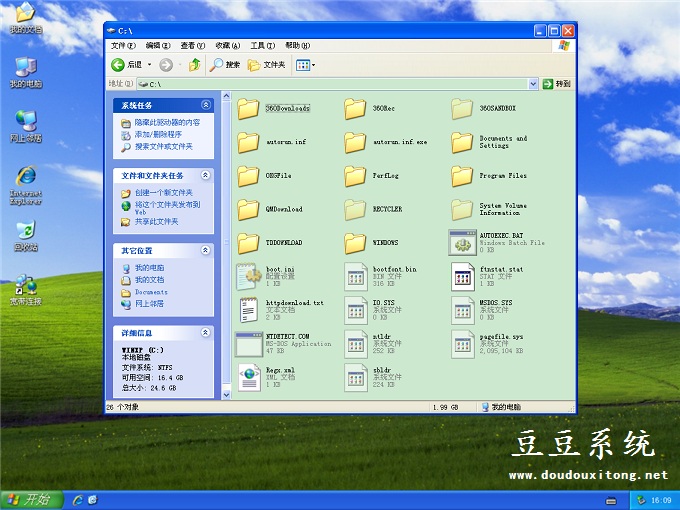
电脑XP系统开机总是自动弹出C盘窗口修复方法一:查看电脑启动项
1、首先打开XP系统开始菜单,并在列表中选择“运行”选项;
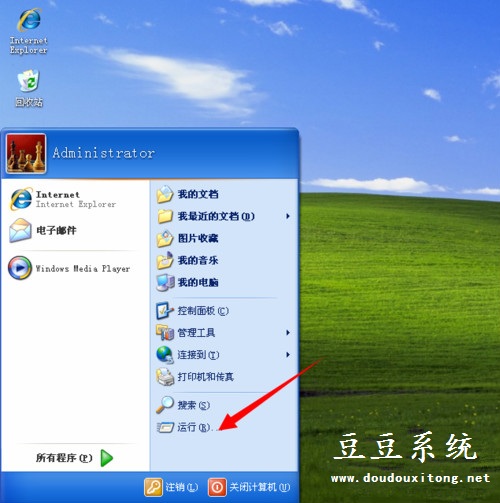
2、打开运行窗口后并输入“msconfig”命令按确定或回车键;
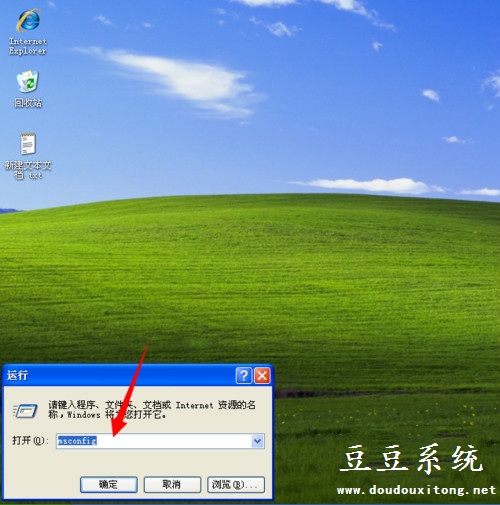
3、打开“系统配置界面”后,切换菜单栏至“启动”选项卡,如何查看启动选项是否与C盘有关联的启动程序,如果有的话将去取消勾选,最后点击“确定”保存当前设置即可。

电脑XP系统开机总是自动弹出C盘窗口修复方法二:更改注册表
1、打开“运行”窗口后并输入“regedit”命令按确定或回车键,调出注册表编辑器;
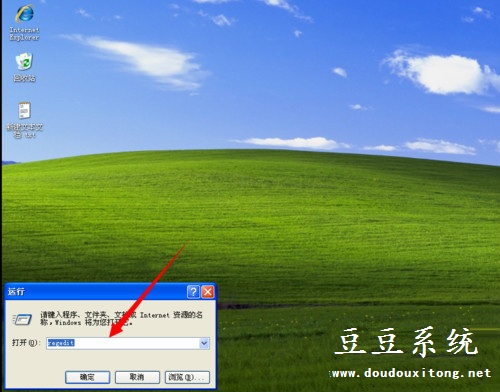
2、打开注册表编辑器窗口后,在左侧列表菜单中依次展开:
【HKEY_LOCAL_MACHINE\SOFTWARE\Microsoft\Windows\CurrentVersion\Run】选项。
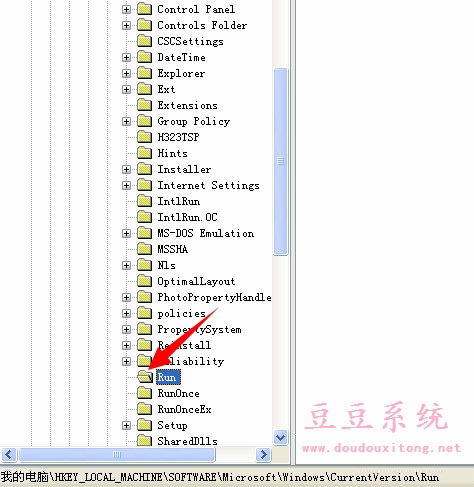
3、然后在右侧菜单中选择与C盘有关的项,鼠标右键单击直接将其删除,重启电脑即可。
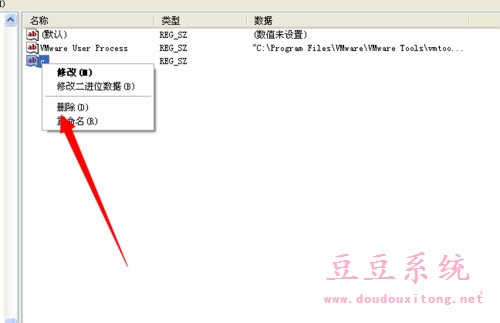
电脑开机出现各种奇葩问题会影响到我们正常工作,而XP系统开机后总是自动弹出C盘窗口虽然不会给我们操作带来什么影响,但弹出窗口后再选择关闭也是多此一举,出现这种情况主要与系统开机启动项或者注册表被修改有所关系,我们可以按照教程的两种方法对该问题进行修复。